
Når Num Lock er aktiveret, kan du bruge numrene på tastaturet. Når Num Lock er deaktiveret, aktiveres disse nøgles alternative funktion ved at trykke på disse taster. For eksempel kan piletasterne på tastaturet kun bruges, hvis Num Lock er deaktiveret. Billedet viser, hvordan Num Lock-tasten med en LED kan se ud på et tastatur.
Bemærk: Nogle mennesker kan henvise til den numeriske låsekode som taletast . Det skal altid omtales som "Num Lock" eller "Num Lock" -tasten. Når man taler om alle taletasterne på højre side af mange tastaturer, er disse taster kendt som det numeriske tastatur.
Nedenfor er et overblik over et computer tastatur med Num Lock-tasten fremhævet med blåt på det numeriske tastatur.

Hvor er Num Lock-tasten på et Apple-tastatur?
Et Apple Mac-tastatur med en nummerplade fungerer kun som et nummerpude og har ikke noget andet sæt nøgler som tastaturet vist ovenfor. Derfor har Apple tastaturer ikke en Num Lock-nøgle. Typisk er en "klar" knap på samme sted som Num Lock.
Hvor er en Num Lock nøgle på et bærbar tastatur?

Hvis en bærbar computer bruger to nøgler som en nøgle, skal du trykke på Fn-tasten med den anden nøgle, du vil bruge. I vores eksempelbillede er Scr Lk, Pause og Break alle blå og en anden farve end de andre nøgler. Hvis du vil bruge disse taster, skal du trykke på Fn-tasten og tasten med den blå tekst, du vil bruge. Med vores eksempelbillede, hvis du havde brug for Num Lock, ville du trykke på Num Lk-tasten af sig selv og bruge Scroll Lock. Tryk og hold Fn-tasten og Scr Lk-tasten på samme tid.
Bemærk: Når det kommer til pc-bærbare computere, er der ingen standardplacering for disse nøgler. Din bærbare computer har muligvis ikke den samme konfiguration som vist på billedet. Alle pc'er følger dog de samme trin som nævnt ovenfor.
Sådan sættes Num Lock til og fra
Brug Num Lock-tasten
For at tænde Num Lock-funktionen skal du trykke på Num Lock-tasten, indtil du ser LED'en over den tændes. På samme måde for at slukke for det, skal du trykke på Num Lock-tasten, indtil LED'en slukker. Når Num Lock-tasten er blevet trykket, vil den forblive tændt, indtil den trykkes igen.
Hvad hvis jeg ikke kan finde min Num Lock-nøgle eller den er brudt?
Nogle mindre tastaturer, som dem, der er på en bærbar computer, har ikke en Num Lock-nøgle. I andre tilfælde er Num Lock-tasten brudt, ikke-eksisterende, eller brugere kan ikke finde nøglen. Heldigvis er der en funktion i Windows kaldet On-Screen Keyboard, der kan hjælpe dig.
- Klik på Start eller tryk på Windows-tasten.
- Indtast OSK, og tryk på Enter .
- Et billede af et tastatur skal vises. Klik på Options-tasten i nederste højre hjørne af vinduet.
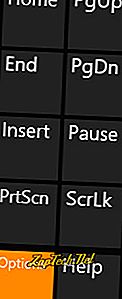
- I vinduet, der vises, skal du sikre dig, at boksen ud for Tænd numerisk tastatur er markeret (A), og klik derefter på OK (B).

- Du skal nu se Num Lock-tasten på skærmtastaturet. Du kan bruge den til at skifte Num Lock-funktionen.

Hvorfor fortsætter Num Lock med at tænde?
Som standard tænder de fleste computere Num Lock-tasten hver gang computeren starter, fordi det er mere sandsynligt, at du skal bruge numeriske tastaturnumre. Hvis din indtastningsadgangskode f.eks. Har tal, og du har brugt det numeriske tastatur til at indtaste disse tal, vil det mislykkes, uden at Num Lock er aktiveret.
- Hvordan deaktiverer eller aktiverer jeg Num Lock-tasten ved opstart?
Num lock taster
Nedenfor er et diagram med yderligere oplysninger om, hvad hver numerisk tastaturnøgle gør, når Num Lock er aktiveret og deaktiveret. Hvis du f.eks. Trykker på "2" -tasten på det numeriske tastatur, når Num Lock er aktiveret, indtastes nummeret "2", og når Num Lock er slukket, vil det pil ned på en linje.
Bemærk: Nedenstående oplysninger er kun for tastaturer med numerisk tastatur og gælder ikke for nummertasterne i øverste række på tastaturet.
Tastaturvilkår, Nummer, Numerisk tastatur, Toggleøgler
